步骤3:当图片被添加到软件中后,我们可以在软件底部设置压缩质量的值,这里的值设置得越小,图片的内存会被压缩得越小,根据我们需要设置。
步骤4:如果我们需要改变图片的尺寸,这里调整图片的缩放值,不调整的话就是默认原来的图片尺寸。
步骤5:设置一个输出目录用来存放被压缩后的图片。
步骤6:此时我们进行压缩。
等待压缩完成,我们可以在输出目录中找到被压缩的图片,可以看到新的图片内存变小了。
方法二:使用图片缩器软件来帮我们压缩图片的内存
步骤1:在电脑上找到图片压缩器双击打开,首页就有个 “图片压缩” 按钮,点它!意外发现这软件还能压缩 GIF 动图、视频和 PPT,下次做文件传输也能用得上。
步骤2:中间有个大大的 “+” 号,点它就能从文件夹里选照片;更省事的办法是直接把照片拖到软件窗口里。这里可以添加多个图片,完全不卡顿,几十 MB 的大文件也能轻松处理。
步骤3:压缩质量这栏很关键!数值越低压缩得越狠,但画质会变差。建议先拉到 一个中等的值看看效果,如果觉得模糊就再调高一点,保存前多预览几次。
步骤4:不想照片被拉伸变形的话,记得把 “图片缩放” 保默认。要是你想顺便裁剪尺寸,这里也能直接调整长宽比例。
步骤5:点 “输出目录” 按钮,选个好找的文件夹存压缩后的照片。
步骤6:确认参数没问题就点 “开始压缩”,等待图片压缩完成,我们就可以在输出目录中得到压缩后的图片了。
查看图片属性,可以看到图片的内存大小被成功压缩。
方法三:使用图片查看器对图片的内存进行压缩
步骤1:在文件夹里找到需要压缩的图片,右键」(系统默认的看图软件)。比如手机刚传的高清照片,直接双击可能就是用这个工具打开的。
步骤2:打开图片后,点击顶部菜单栏的更多选项中,在下拉菜单里找到「调整图像大小」。这时候会弹出一个设置窗口,里面藏着压缩的关键参数。
步骤3: 在调整界面中,你会看到「质量」调节滑块(有的版本可能显示为「分辨率」或「压缩级别」)。向左滑动滑块,数值越低,图片体积越小,但画质可能会变模糊。
步骤4:调整到满意的效果后,,不会覆盖原图。
方法四:使用“压缩豹”在线压缩工具压缩图片的大小。
步骤1:浏览器搜索“压缩豹”,打开相关页面之后在工具栏中选择【图片压缩】功能。
步骤2:拖到页面上,上传的过程就相当于压缩,上传成功就代表压缩完成。
步骤3:等待压缩完成,我们下载到电脑中即可。
压缩图片的技能不仅应用到图片的传输和上传上,还能帮我们节省很多设备空间,解决设备不足的问题。在备份图片的场景中,压缩后的图片可减少上传时间和存储容量消耗,尤其适合长期积累大量图片的用户。同时,我们还要注意,压缩图片内存是平衡 “效率” 与 “质量” 的实用技巧,根据使用场景选择压缩力度,优先保证关键信息清晰。日常分享可适度压缩提升效率,专业场景,在实际操作中我们要选择合理的工具,设置合理的压缩值,保证我们的图片既能达到我们想要的内存大小又能保证图片的质量。 #图片处理#返回搜狐,查看更多